Ehkki see pole viimastel aastatel toodetud arvutitega nii suur probleem, kui teil on pisut vanem arvuti, võib see juhtuda, et te ei saa seda käivitada otse USB-seadmest. USB-mälupulgalt arvuti alglaadimise võimalus on eelis, kuna ümber on nii palju tööriistu, mida saab kasutada Windowsi, näiteks viirusetõrjeketaste installimiseks või parandamiseks, ja CD-de parandamiseks. Nende USB-liides on lihtsam ja kiirem kui plaatide iga kord põletamine.
Windowsi installimine USB-draivist installifailide käitamise kaudu on samuti populaarne, kuna see võib olla natuke kiirem kui CD / DVD-draivist installimine, isegi Windows 8 installifailid saab tänapäeval alla laadida ja otse USB-le kopeerida. USB-buutimise toetamine sõltub täielikult arvuti BIOS-ist ja võib-olla on mõned tootjad selle lubamiseks esitanud BIOS-i värskenduse. Mis aga juhtuks, kui näete vana arvutit, mis ei toeta USB-st käivitamist? Õnneks pole kõik kadunud, kuna on olemas suurepärane väike tööriist nimega Plop Boot Manager, mis võib teha võimatut ja võimaldada teil arvuti USB-st käivitada, isegi kui BIOS seda ei toeta. Plop saab kõvakettalt, disketilt, CD / DVD-lt või USB-st käivitada erinevaid opsüsteeme, nagu Windows või Linux.
Tõenäoliselt on 2 peamist stsenaariumi, kus soovite Plopi kasutada; esiteks USB-seadme käivitamiseks, kui teil on juba Windowsi installitud, võib-olla laadida Live Linuxi või pääste- / viirusetõrjeketta jne. Teine võimalus on see, kui teil pole praegu laaditud opsüsteemi ja võib-olla soovite selle installida USB kaudu. Siin näidatakse teile mõlemat viisi, kuidas installida Plopi alglaadimishaldur, üks Windowsi alglaadimismenüü abil ja teine alglaaditavalt CD-lt.
Plopi lisamine Windowsi alglaadimismenüüsse
Lihtsaim viis Plop'i seadistamiseks USB-mälupulga alglaadimiseks on selle lisamine Windowsi alglaadimismenüüsse, nii et kui teil on võimalus valida Windowsi installimine alglaadimisel, on teil ka kirje Plop Boot Manager'i käivitamiseks ja käivitamiseks USB alglaadimine.
See pole sugugi nii keeruline kui vanasti, sest sisestuste alglaadimismenüüsse sisenemiseks pidi varem redigeerima XP boot.ini või käsitsi kasutama BCDEditit Vista või 7. Nendel päevadel on see palju lihtsam ja nõuab ainult pakkfaili käivitamine, et sisestada Plop Boot Manager kirje Windowsi alglaadimismenüüsse.
1. Laadige alla Plop Boot Manager ja ekstraheerige see kausta.
2. Liikuge kausta plpbt- [version] \ Windows. Käivitage fail InstallToBootMenu.bat. Kui teil pole Vista ja 7-s juba täielikke administraatori õigusi, paremklõpsake bat-faili ja valikul “Run as Administrator”.

3. Kui teilt küsitakse, kas soovite jätkata, vajutage lihtsalt Y ja sisestage. Vajalikud failid kopeeritakse ja alglaadimiskirje lisatakse menüüsse.
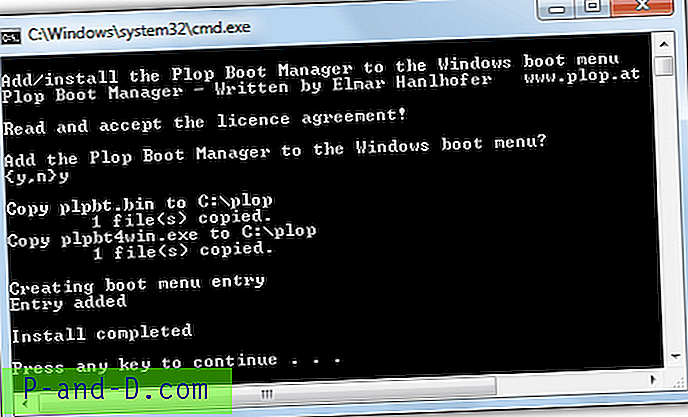
Nüüd, kui oma arvutit käivitate, on seal Plop Boot Manageri kirje ja saate selle nüüd valida ja USB-mälupulgalt käivitada.
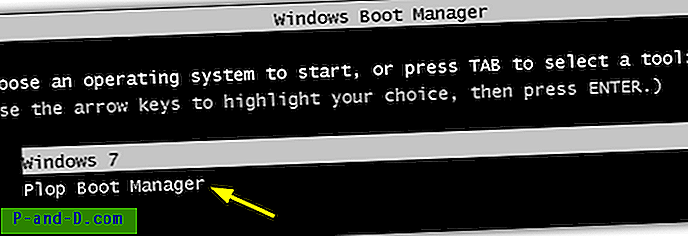
Isegi kui neil on erinevad alglaadimismenüüd, loob pakkfaili käitamine nii XP kui Vista / 7 jaoks õige menüükirje, sõltuvalt sellest, mida kasutate. Kõigile, kes soovivad vaikimisi menüükirjet “Plop Boot Manager” ümber nimetada, avage InstallToBootMenu.bat, otsige “set ENTRYNAME = Plop Boot Manager” ja muutke see soovitud versiooniks.
Kirje eemaldamine alglaadimismenüüst
1. See on üsna lihtne, sõltumata sellest, kas teil on XP, Vista või 7 ning peate lihtsalt käivitama tööriista C: \ plop \ plpbt4win või käivitama Plpbt4win Windowsi kaustast Zip, mille ekstraheerisite eelmises etapis 1.
2. Tippige L ja vajutage sisestusklahvi. See annab teile alglaadimismenüü praegused kanded, pange tähele Plop Boot Manager-i kirje ID-d.
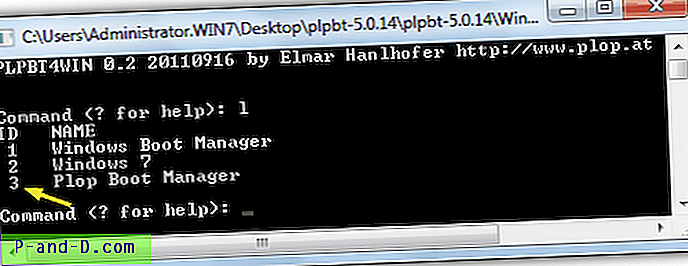
Tippige R [ID], et sobitada ID sammuga 2, mis eemaldab alglaadimismenüü kirje.
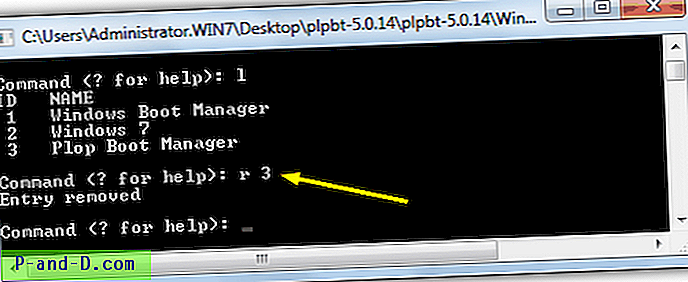
Näiteks eemaldab R 3 ülaltoodud loendist Plop-kirje.
Plopi installimine, kui teil pole Windowsi installitud
Kui soovite arvuti USB-st käivitada ja teil pole Windowsi installitud, siis tõenäoliselt soovite installida Windowsi USB-mälupulgalt, mis võib olla kiirem kui optilise draivi kasutamine. Plop Boot Manager sisaldab ise ka ISO-pilti, mille saab CD-le kirjutada ja sealt USB-i käivitada.
1. Laadige alla Plop Boot Manager Zip-fail ja ekstraheerige see seejärel oma valitud kausta.
2. Minge ekstraheeritud Plopi põhikataloogi ja leidke fail plpbt.iso, see on ketta pildifail umbes 550KB, kui teil on kuvalaiendid Exploreris välja lülitatud.
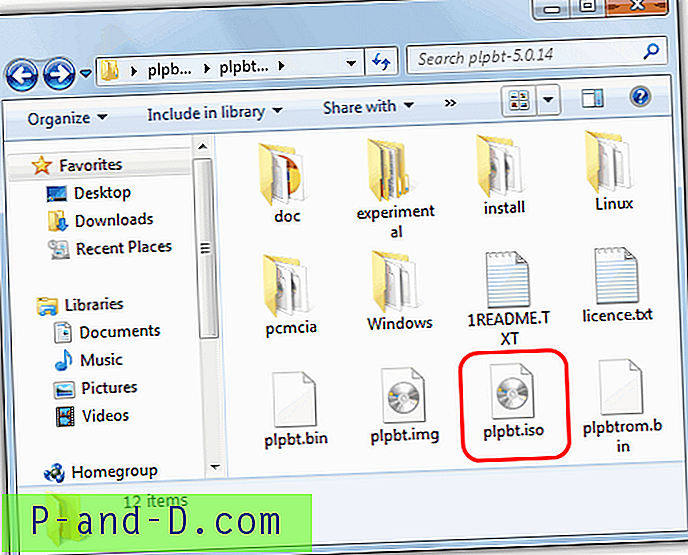
3. Nüüd peate vaid kirjutama ISO-faili CD-le ja seejärel sellelt alglaadima. See järgmine lahendus võiks olla kasulik CD-le jääva ruumi natuke paremaks kasutamiseks ...
Pääste- ja remondiklubi, mida me lihtsalt ei saa inimestele lõpetada, on Hireni alglaadimis-CD. Sellel plaadil on nii palju kasulikke tööriistu. On väga vähe asju, mida te ei tee, kui peate tegema mitmeid parandusi või taastamistoiminguid. Veel üks selle funktsioonidest on Plop Boot Manager, mille saab laadida otse peamenüüst Hiren.
1. Kõik, mida peate tegema, on alla laadida Hireni alglaadimis-CD, kui teil seda veel pole, ja seejärel kirjutada ISO CD-le.
2. Käivitage arvuti CD abil ja pääsete Hireni algmenüüsse. Nooleklahvide abil liikuge alla suvandile „PLoP Boot Manager” ja vajutage sisestusklahvi.
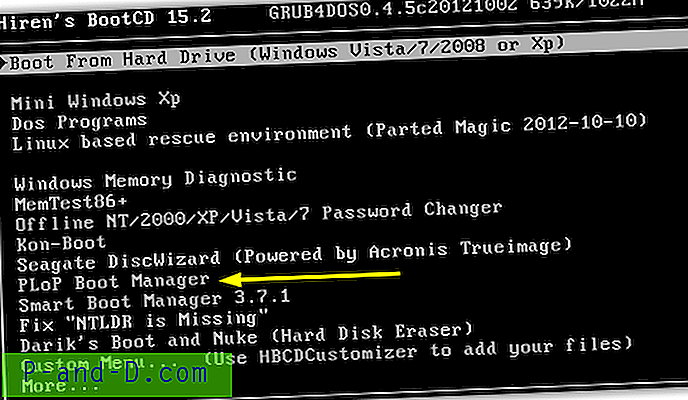
Seejärel saate tavalised Plopi alglaadimisvalikud ja saate USB-st alglaadida.
Plop Boot Manager'i kasutamine
Kui olete CD-lt alglaadimise teinud või Windowsi alglaadimismenüü kasutanud ja valinud “Plop Boot Manager”, ilmub uus menüü. Kui soovite arvuti USB-st käivitada, veenduge, et mälupulk oleks sisestatud, ja tõstke nooleklahvidega esile USB-suvand ja vajutage sisestusklahvi.
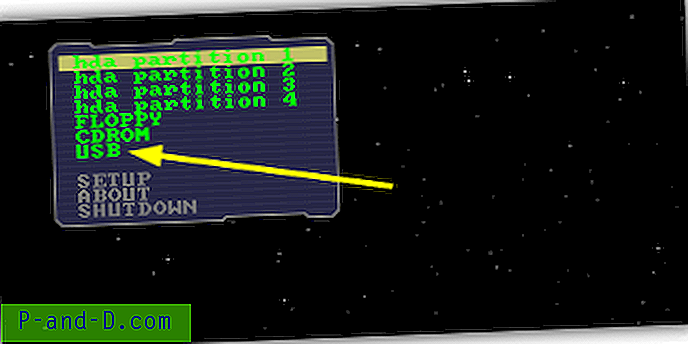
Kui teie arvuti on piisavalt vana, et teil pole isegi alglaadimist CD-ROM-i alt, saab Plopi disketiversiooni veebisaidilt alla laadida ja seda saab kasutada CD-plaadi alglaadimiseks sarnasel viisil. Kui proovisime Plopi sülearvutis, mida USB-st ei saanud käivitada, suutis see Windows 7 või 8 seadistuse USB-st käivitada ja opsüsteemi installida ilma probleemideta.
Laadige alla Plop Boot Manager





![[Windows 10] sisselogimiskuva ilmub kaks korda sügisel loojate värskenduses](http://p-and-d.com/img/microsoft/817/sign-screen-appears-twice-fall-creators-update.jpg)